「Apple Pay」の使い方・設定方法|AppleWatchと相性が抜群!
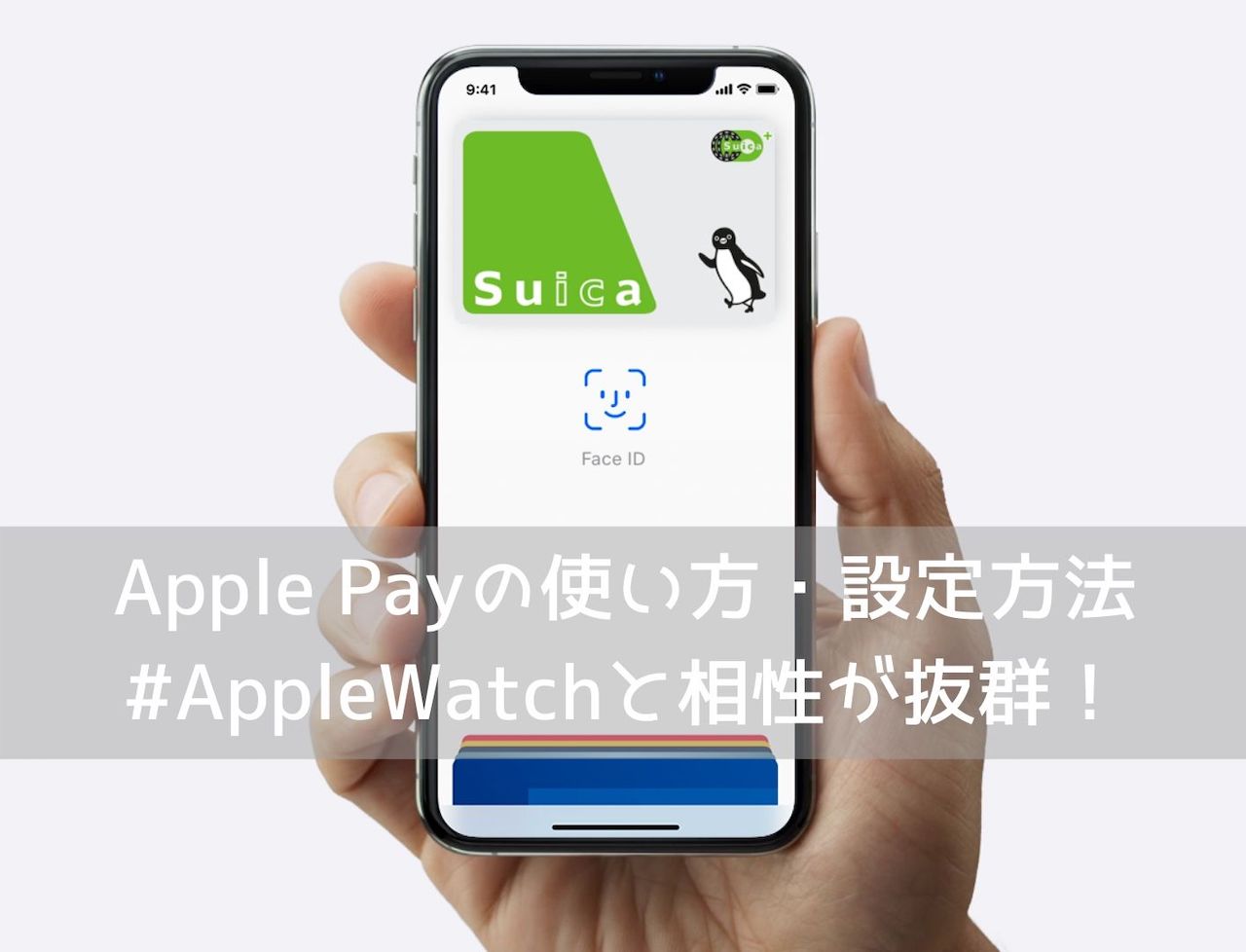
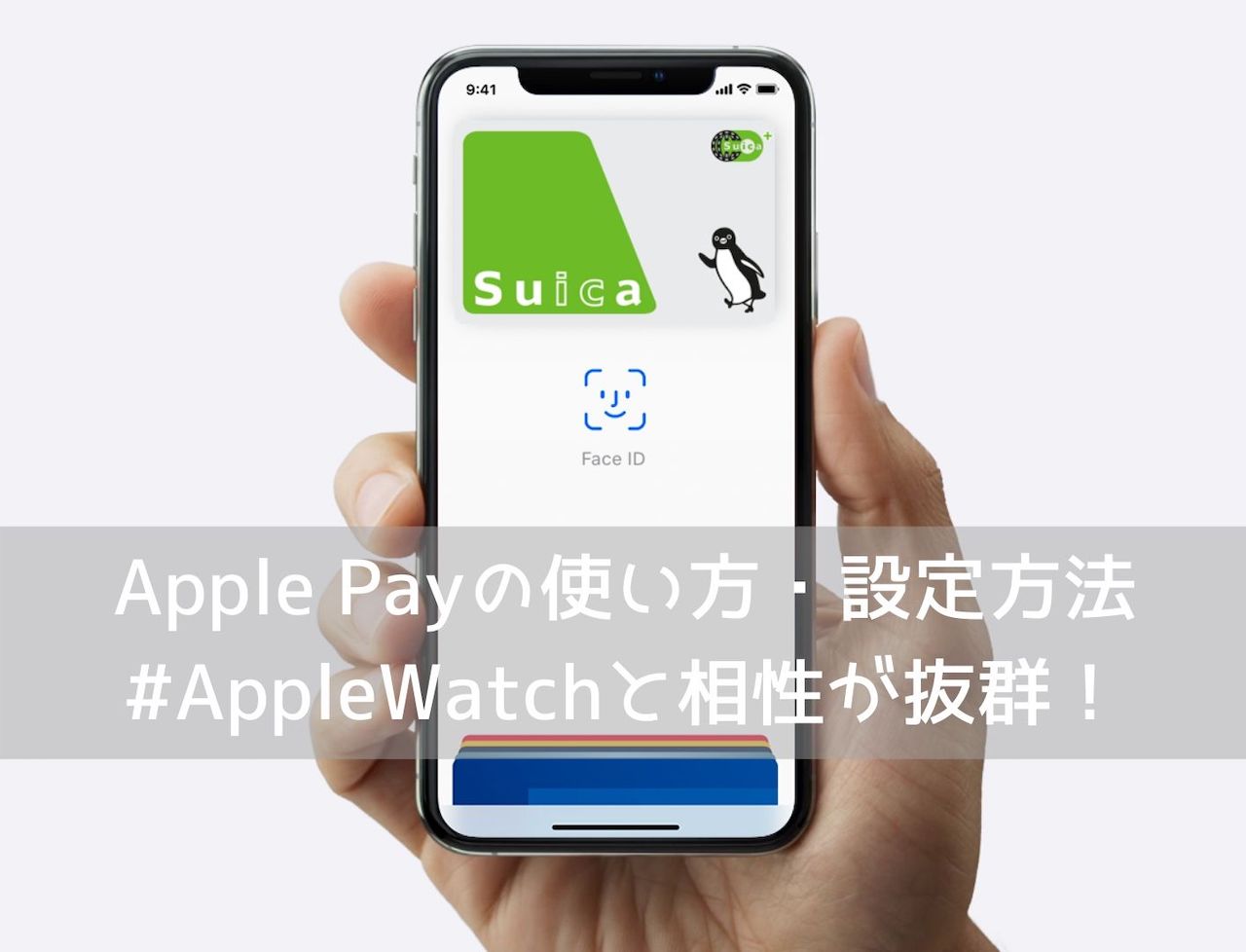
こんにちは、Yuma(@yuLog_jp)です。
- 「Apple Pay」の使い方・設定方法
- AppleWatchで「Apple Pay」を利用する方法
を知りたい方へ。
- 「Apple Pay」ってよく聞くけど、何ができるの?
- AppleWatchで「Apple Pay」を使うには?設定方法は?
本記事では、「Apple Pay」とは?を初め、AppleWatchで「Apple Pay」の使い方・設定方法を解説していきます。
- 「Apple Pay」とは?を解説
- 「AppleWatch」でApple Payの使い方・設定方法を解説
- Apple PayがAppleWatchと相性が良い理由を解説
「Apple Pay」の使い方・設定方法|AppleWatchと相性が抜群!
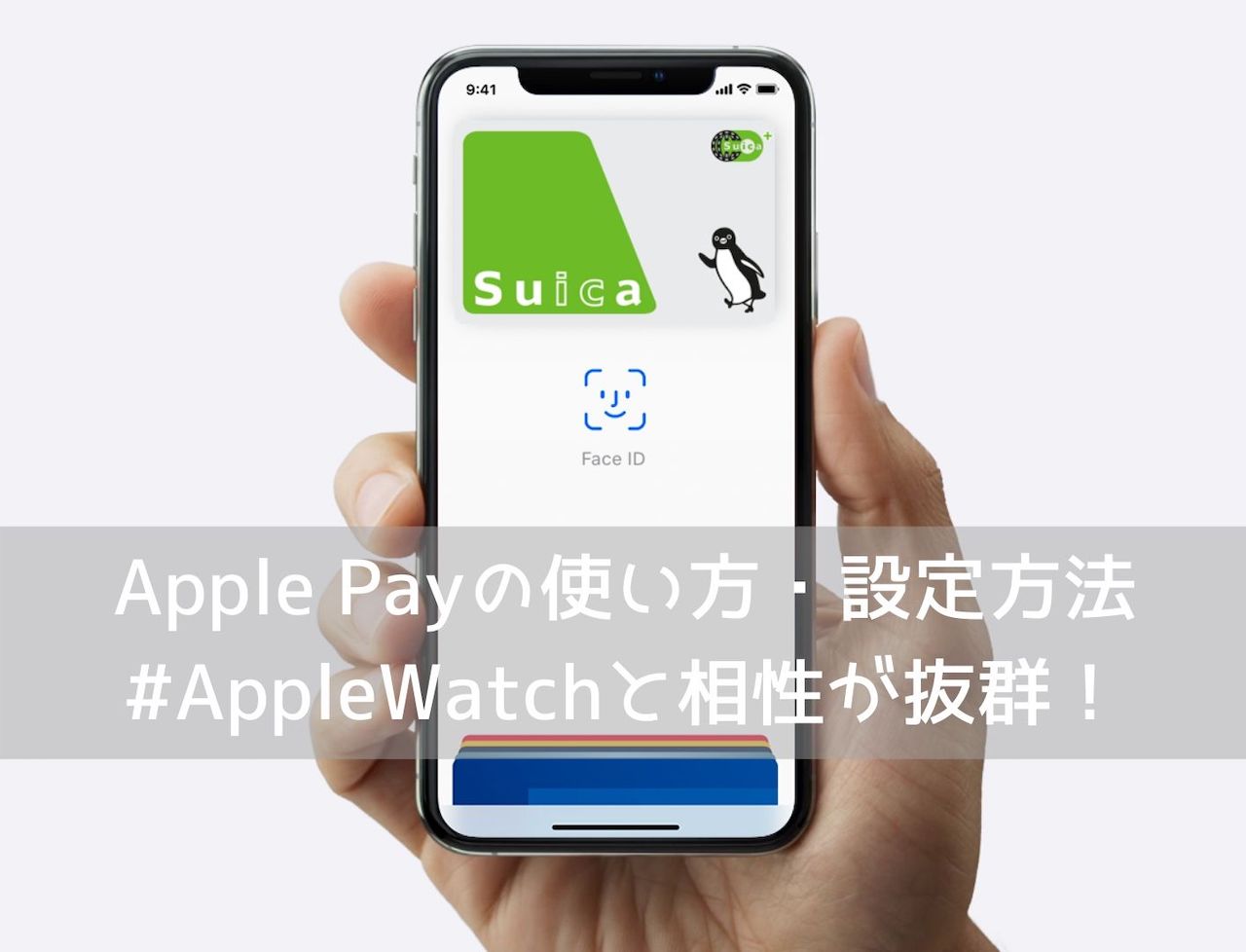
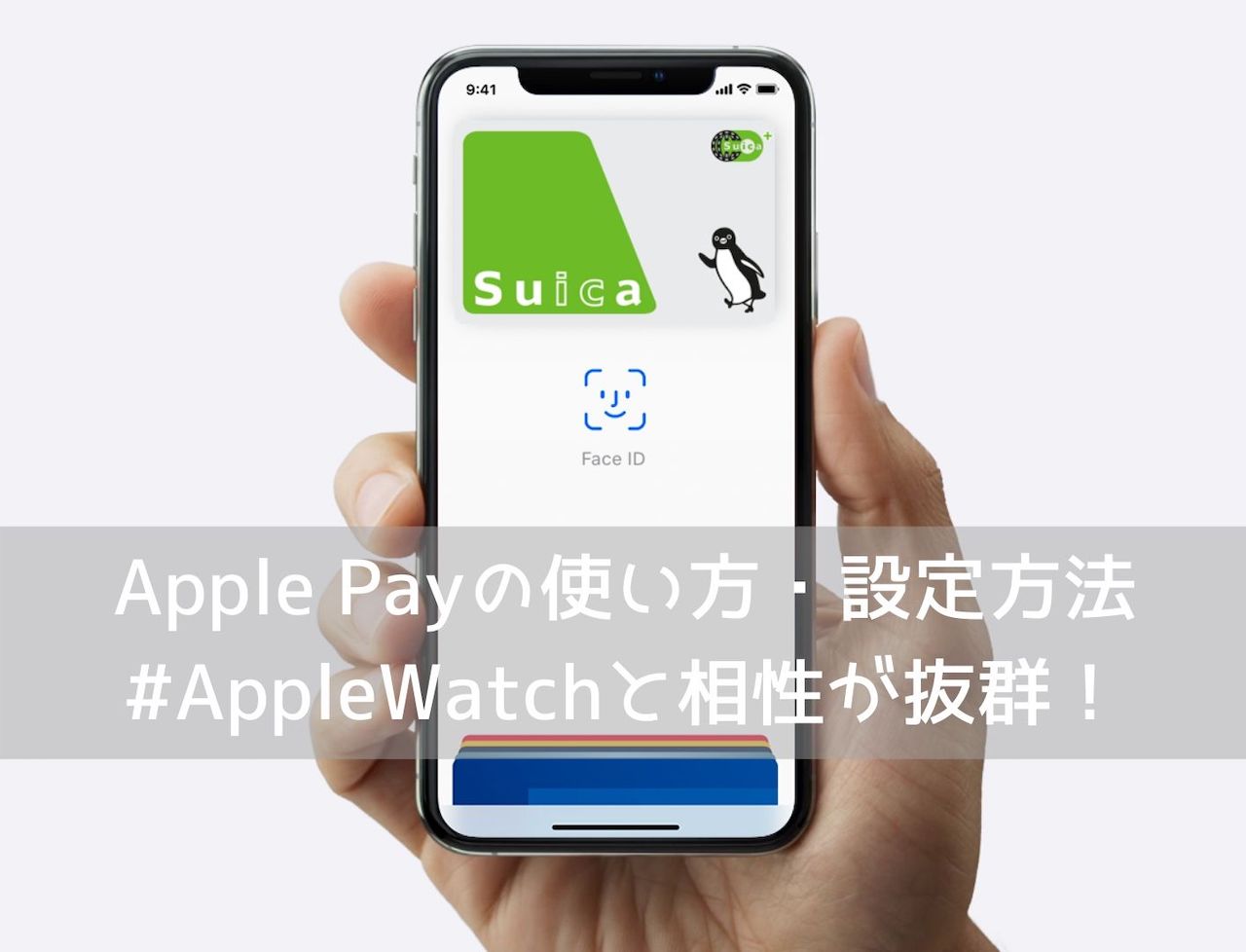
「Apple Pay」とは?
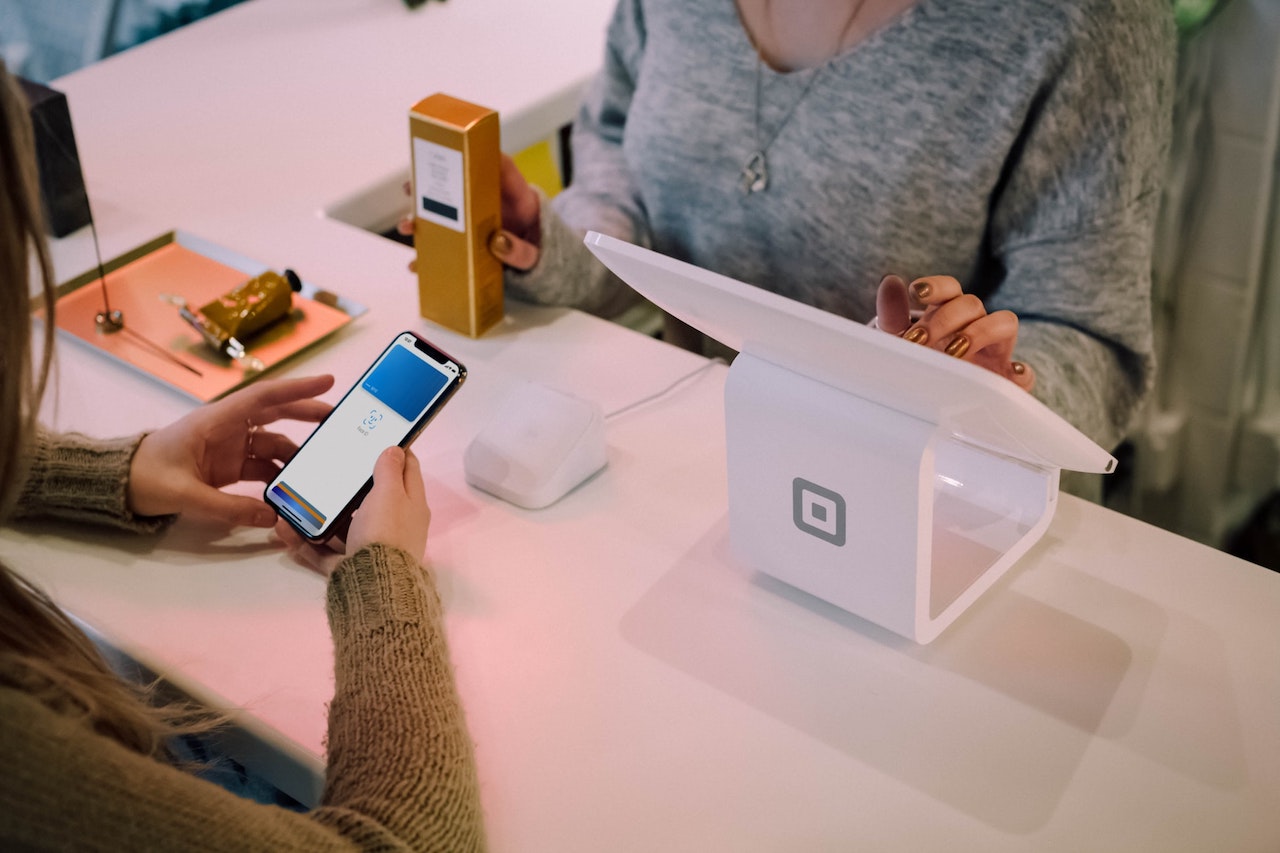
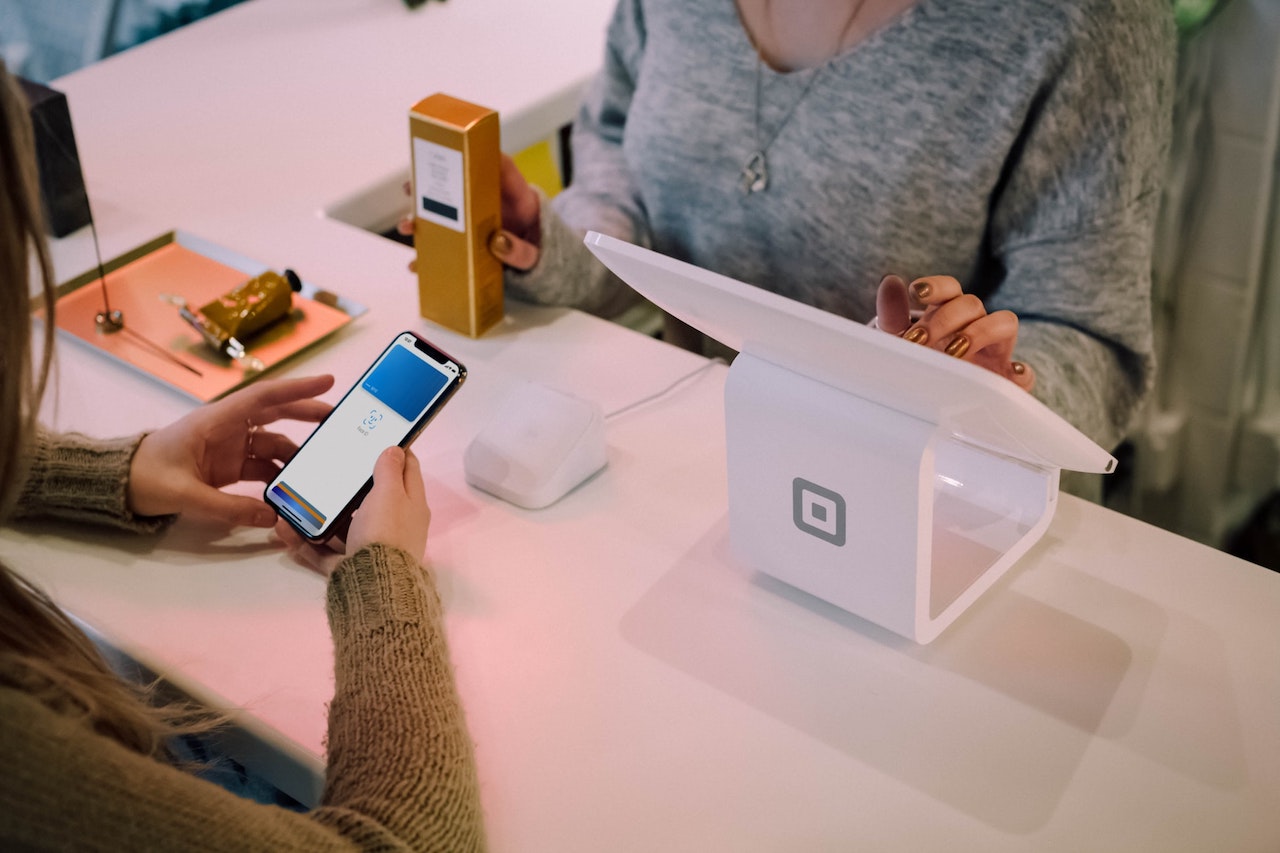
「Apple Pay」とは、iPhoneやAppleWatchで利用できる電子決済システムのことです。
「QUICPay」「iD」「Suica」の3種類の電子マネーをApplePayに登録することで、ApplePayを使って電子決済をすることができます。また、クレジットカードやプリペイドカードをApplePayに登録することで、iPhoneやAppleWatchを使った電子決済を行うことも可能です。
「Apple Pay」はキャッシュレスの支払いである為、財布不要であることが特徴的で、便利にかんたんに電子決済をすることができます。店舗での買い物はもちろん、駅の改札やバスなどでも利用することが可能です。
また、iPhone・AppleWatchユーザーであれば、無料で「ApplePay」を利用することができます。
「Apple Pay」対応店舗
ApplePayに対応している店舗としては、「QUICPay」「iD」「Suica」加盟店で、以下マークが表示されている店舗であれば利用することが可能です。
対応店舗として、セブンイレブン・ファミリーマート・ローソンなどのコンビニ、スーパーや飲食店など様々な店舗でApplePayを利用することが可能です。
また、「Apple Pay」はアプリやWeb上のオンラインで使用することが可能です。
「Suica」や「UNIQLO」「じゃらん」「TOHOシネマズ」などのアプリを起動し、アプリ内で「Apple Pay」で支払いを完了することができます(予め、支払いするクレジットカード・電子マネーを登録しておく必要があります)。
支払いする認証方法としては、指認証の「Touch ID」や顔認証の「Face ID」の1ステップで支払い可能で、クレジットカード情報の入力操作が不要です。
(引用元:Apple公式サイト-Apple Pay)
【AppleWatch】ApplePayの使い方・設定方法を解説
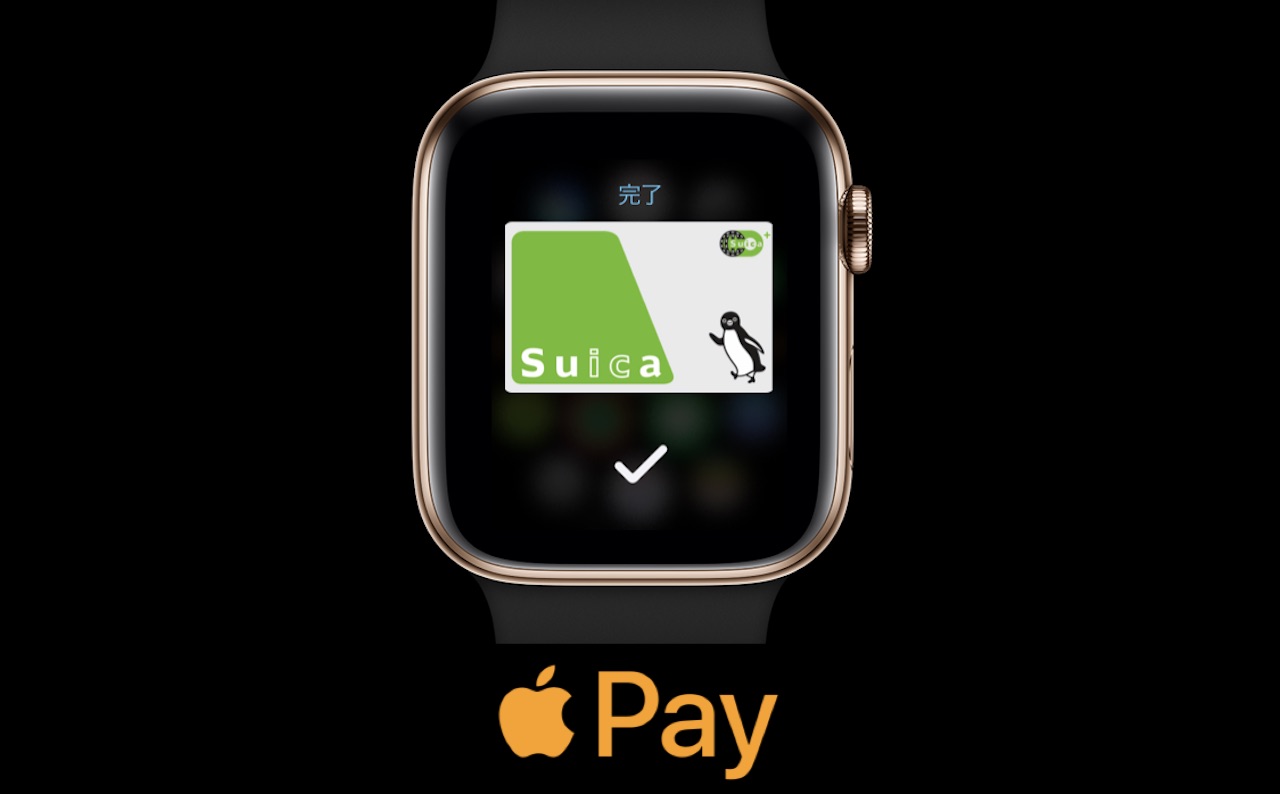
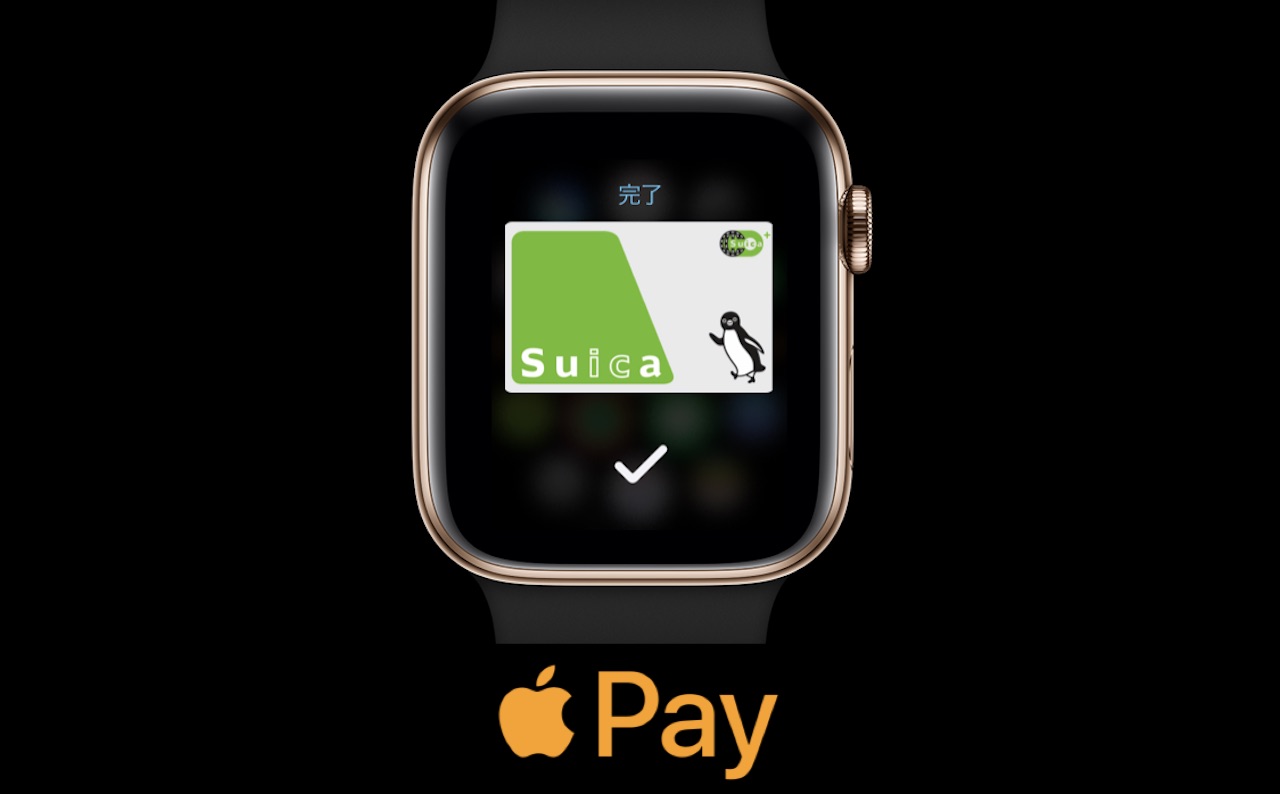
【AppleWatch】ApplePayの使い方
AppleWatchを使ったApplePayの使い方としては、以下の4ステップで完了です。
AppleWatchでApplePayを使う方法
- AppleWatchにクレジットカード・電子マネーを登録する
- 店頭で「電子マネー」の種類を伝える
- AppleWatchの「サイドボタン」をダブルクリックする
- 電子カードリーダーに「AppleWatchの画面」をかざす
詳細は、以下記事にも参考記事を書いてますので、気になる方は参考にしてみて下さい。


【AppleWatch】ApplePayの設定方法
AppleWatchでApplePayを利用するには、事前にAppleWatchにクレジットカード・電子マネーの登録設定が必要で、iPhoneの「Watch」アプリ内で登録することができます。
【AppleWatch】ApplePayの登録方法
- iPhoneの「Watch」アプリを起動
- 「WalletとApplePay」→「カードを追加」→「続ける」をタップ
- 「カードの種類」を選択→「登録したいクレジットカードを画面枠内に撮影」する
- 「カード情報を入力」→「利用規約に同意」する
- 「カードの認証情報」を選択し、各カード会社と認証を完了させる
AppleWatchでApplePayを利用するには、iPhoneの「Watch」アプリを起動し、「WalletとApplePay」から、「カードを追加」→「続ける」をタップします。
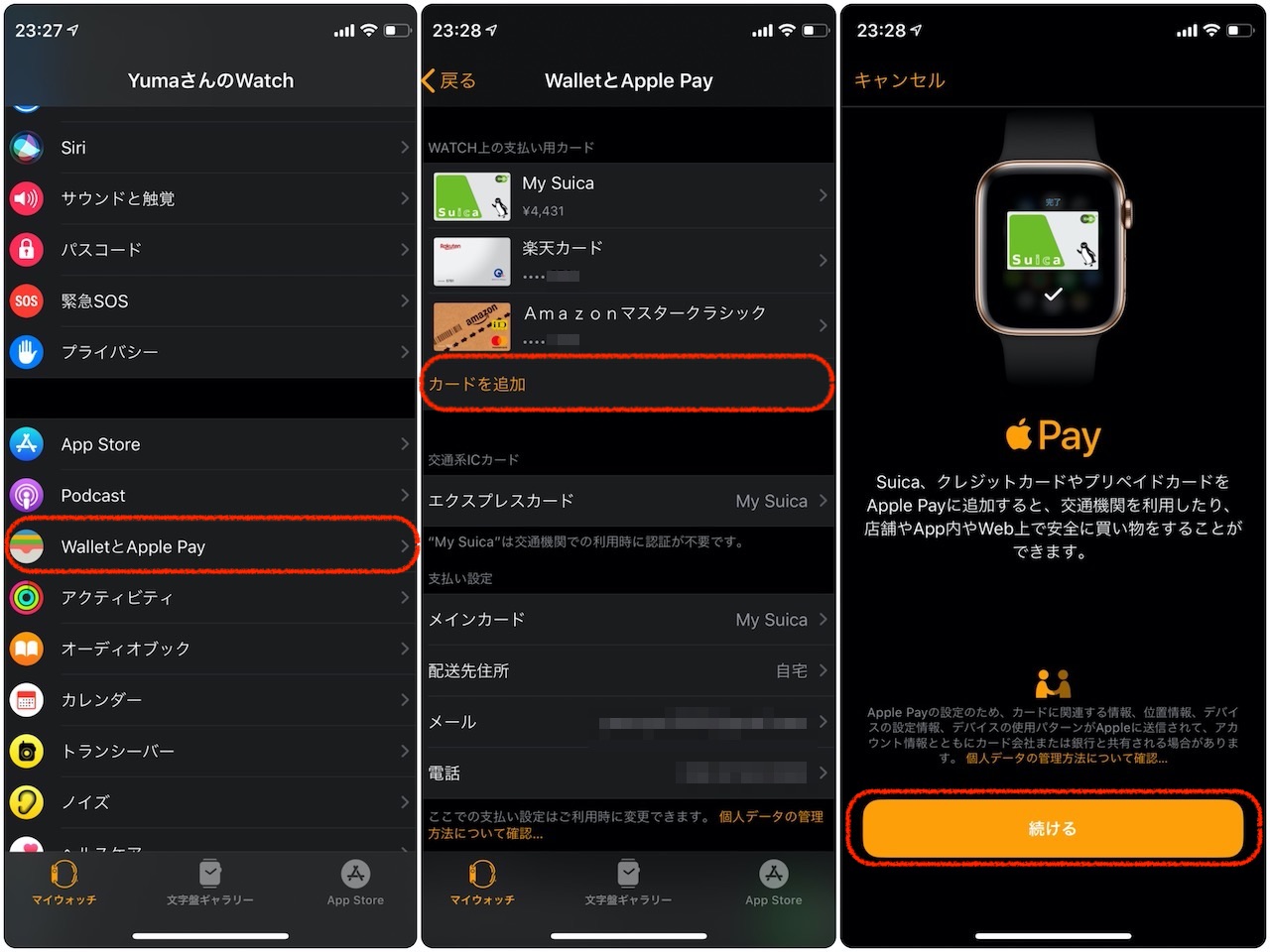
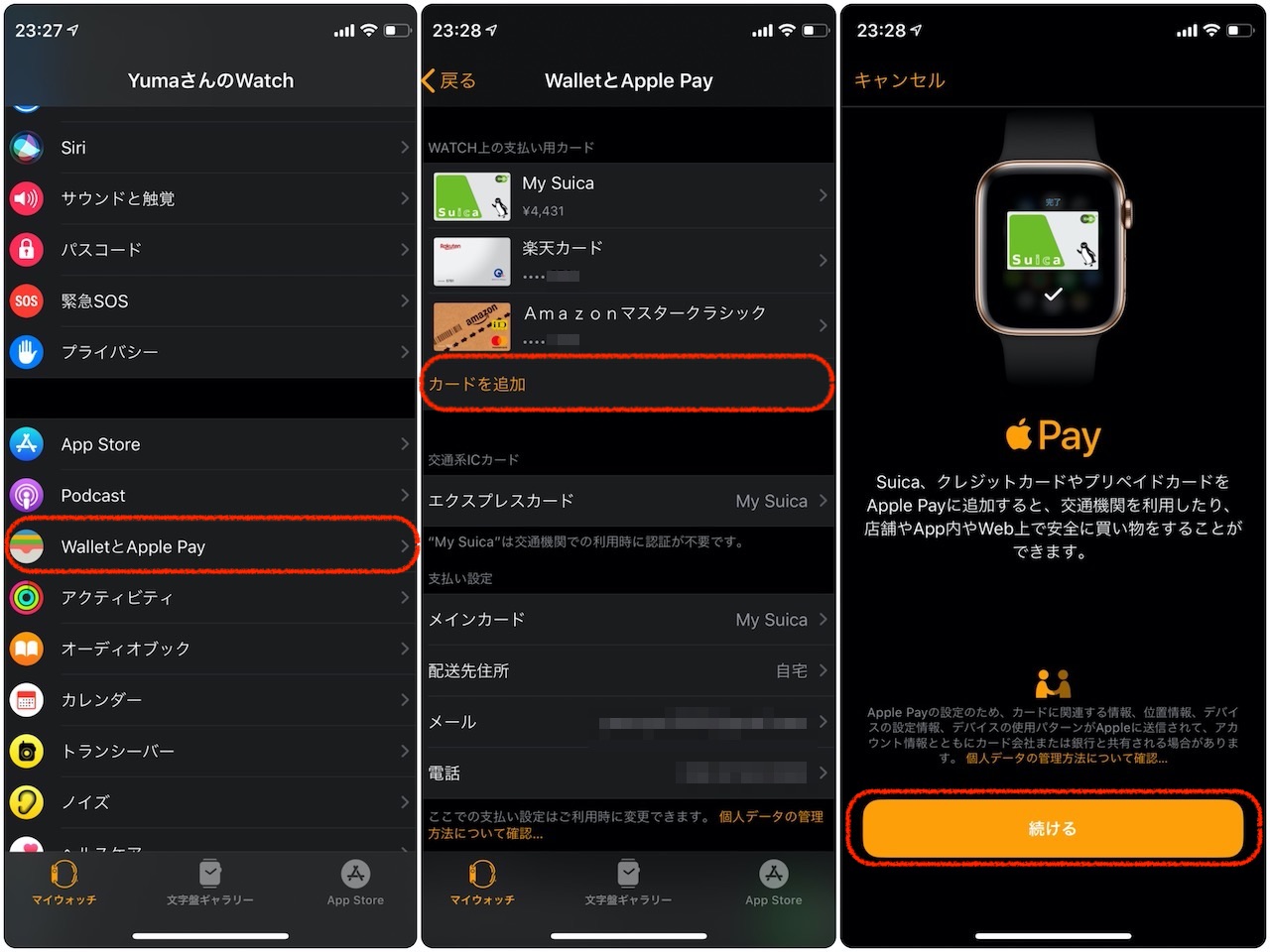
「カードの種類」(ここではクレジットカードを例とします)を選択すると、iPhoneのカメラが起動しますので、「登録したいクレジットカードを画面枠内に撮影する」ことで、カード情報を読み込ませます。
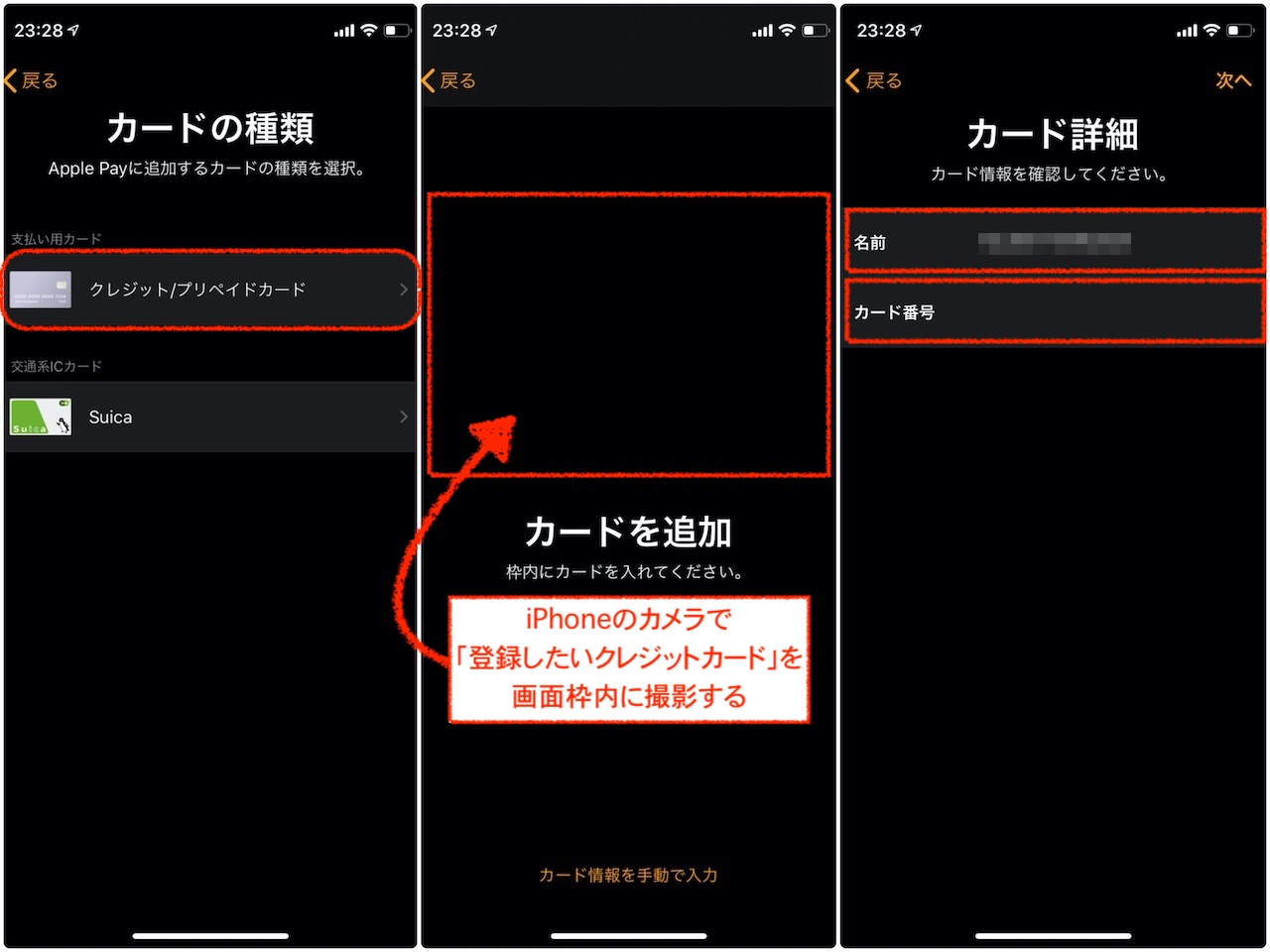
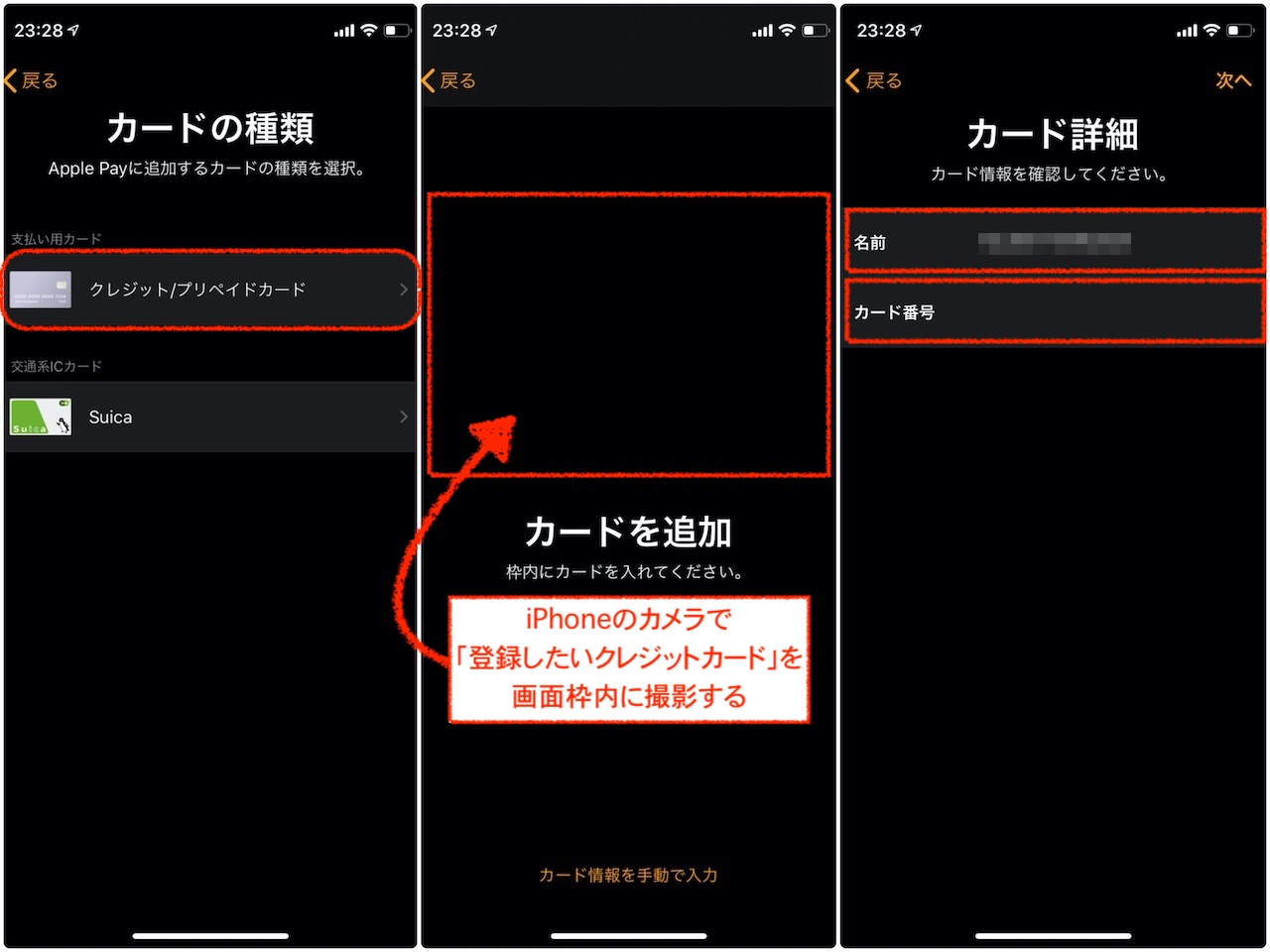
「カード情報(名前・カード番号・有効期限・セキュリティコード」を入力し、「利用規約に同意」することで、AppleWatchのWalletにクレジットカードが追加されます。
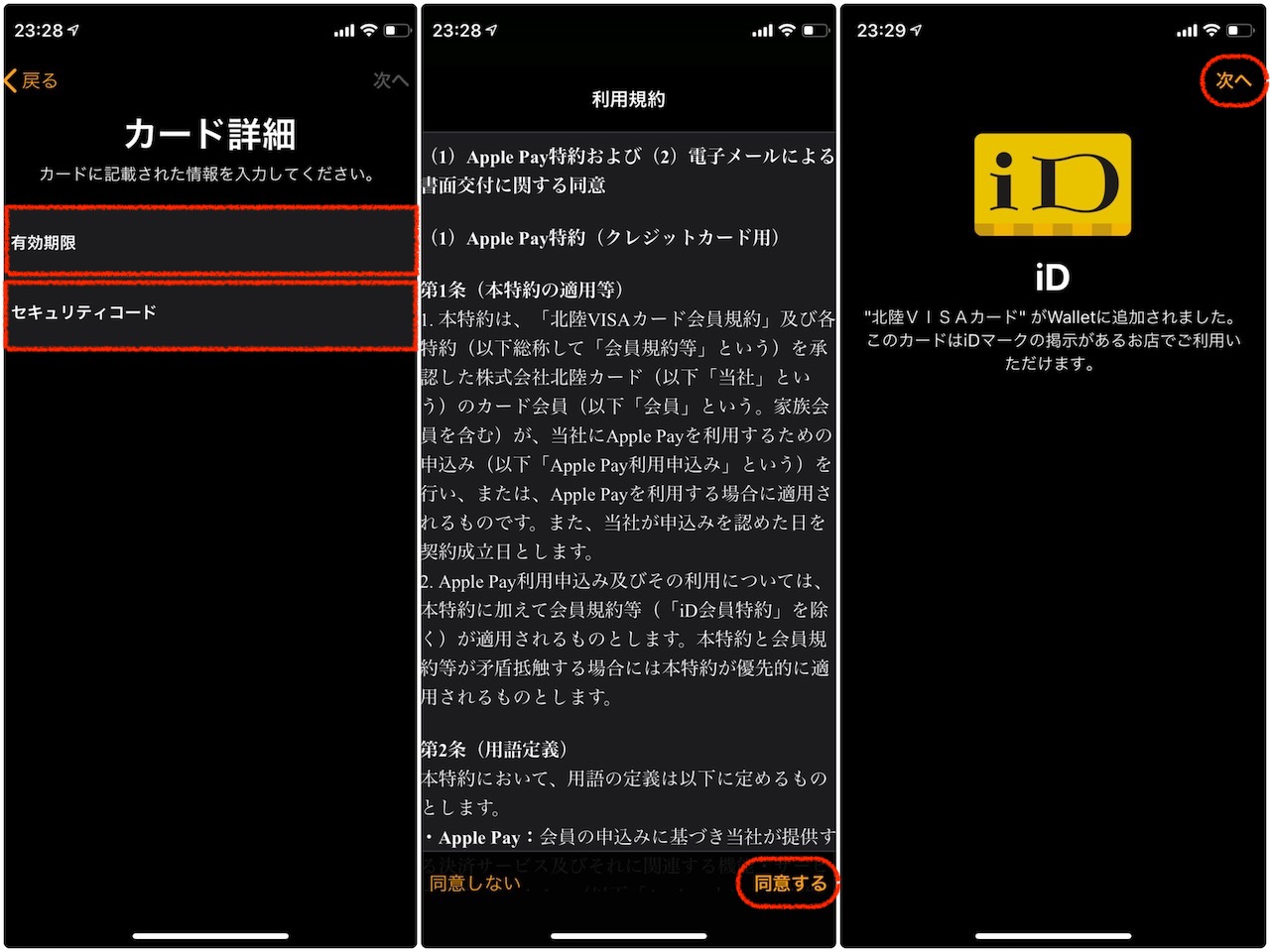
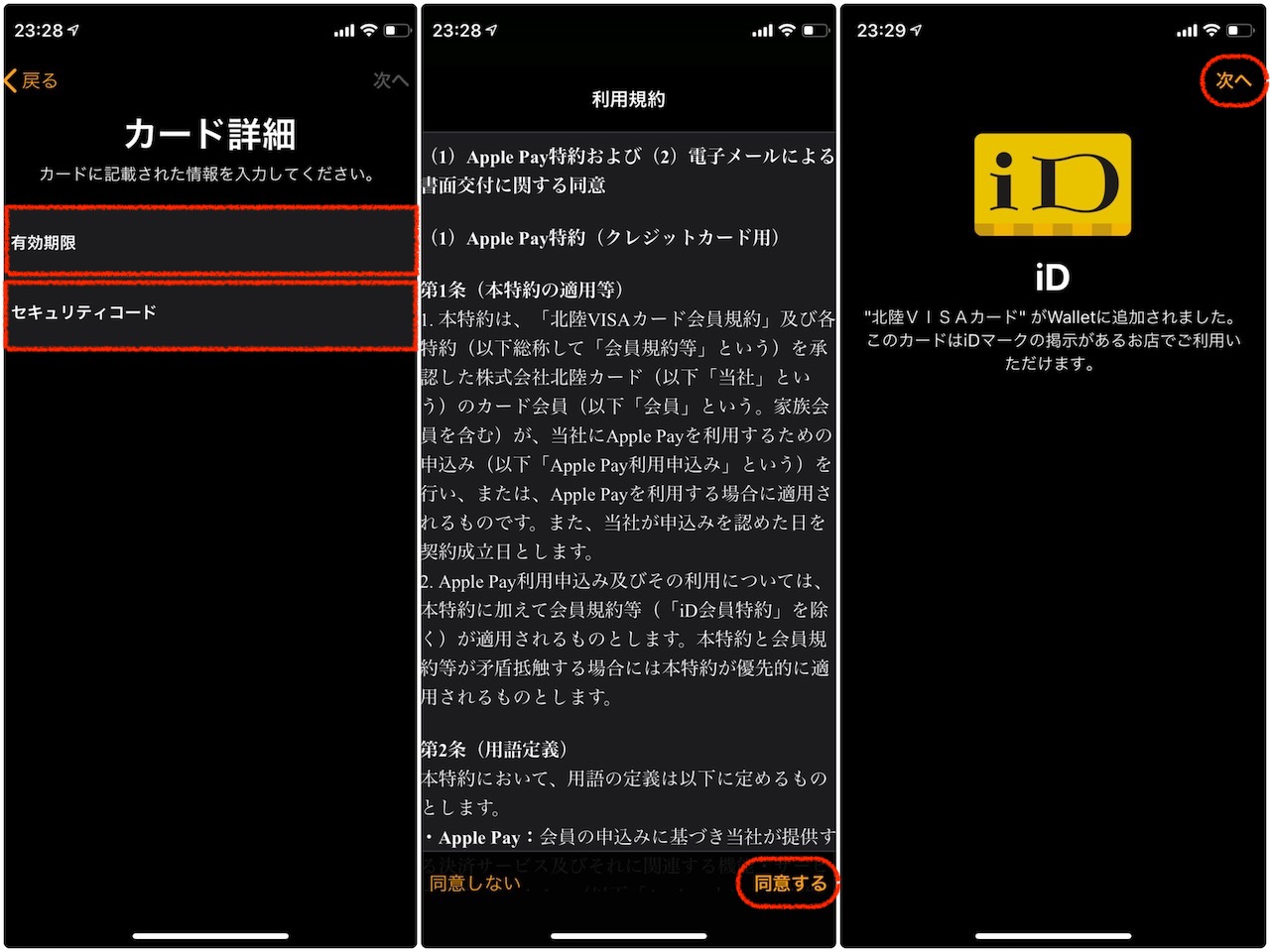
最後に、「カードの認証方法」を選択し、各カード会社と認証が完了すれば、登録したクレジットカードがApple Payで利用できるようになります。
※カードの認証方法は、カード会社によって方式が異なりますので(アプリ・SMSなど)、各カード会社の認証方法に合わせて対応しましょう
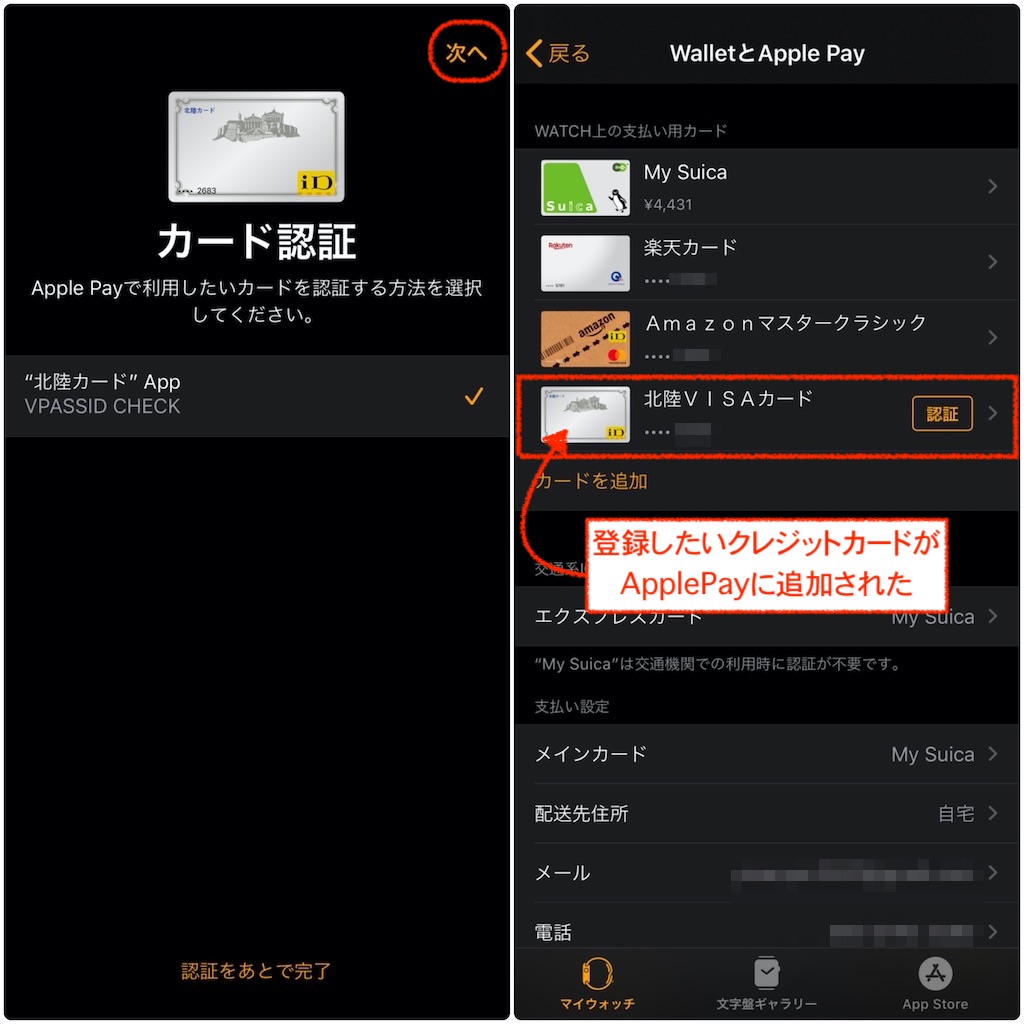
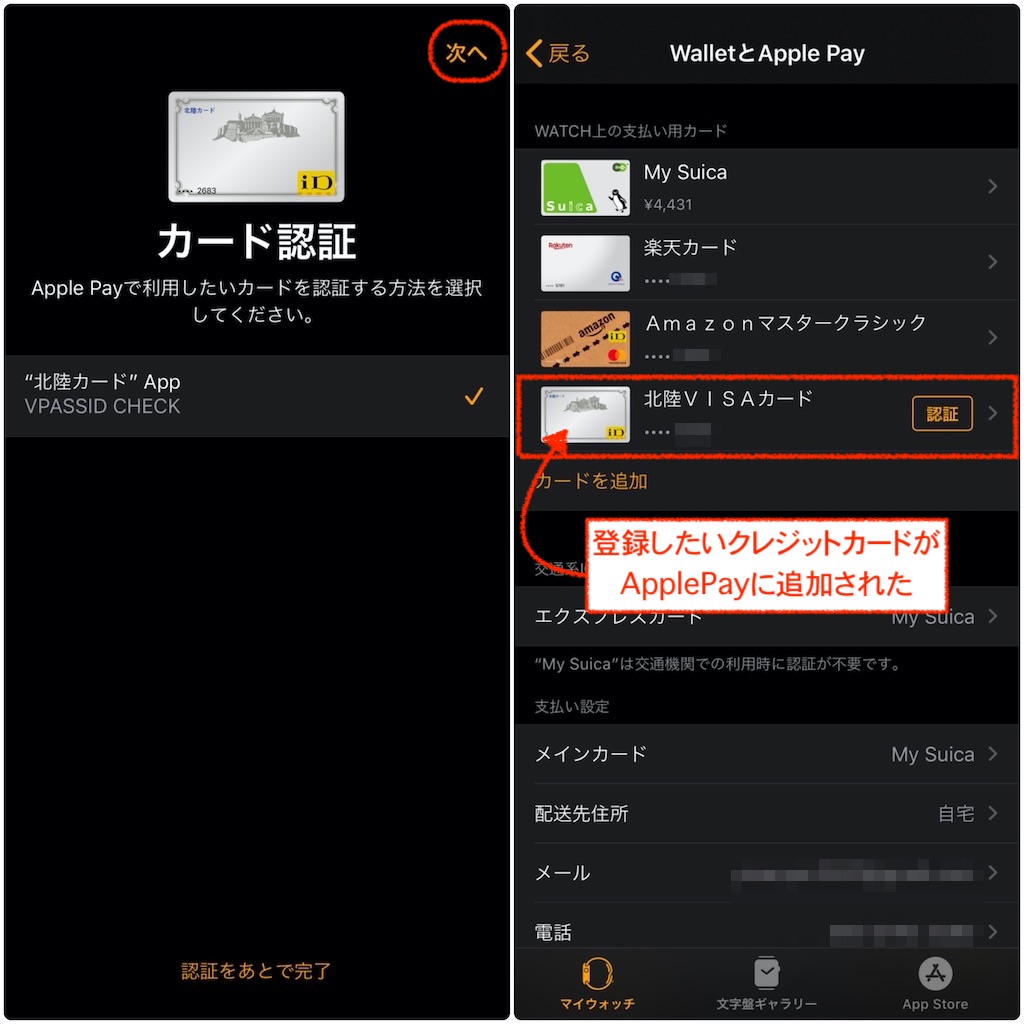
以上で、AppleWatchでクレジットカードの登録設定が完了します。
ApplePayがAppleWatchと相性が良い理由
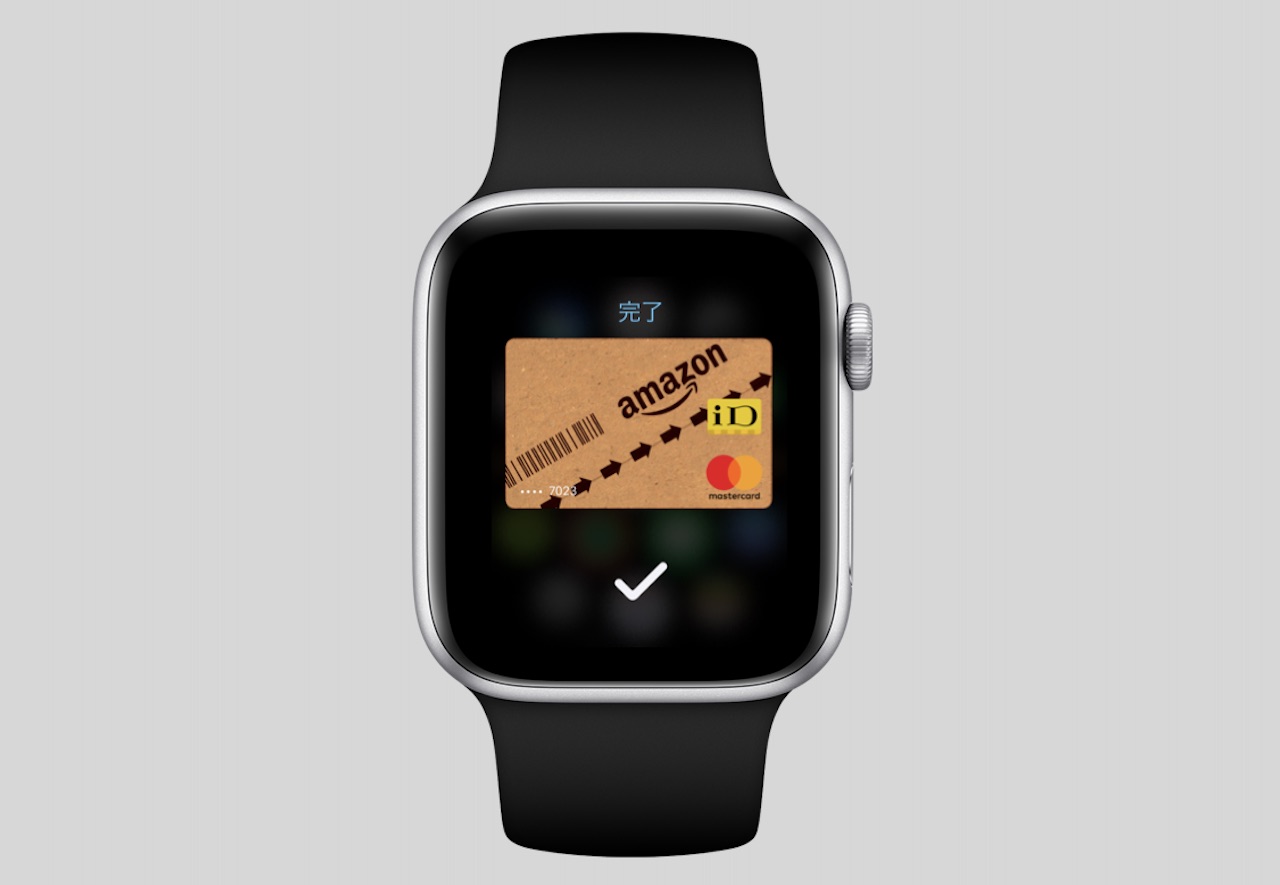
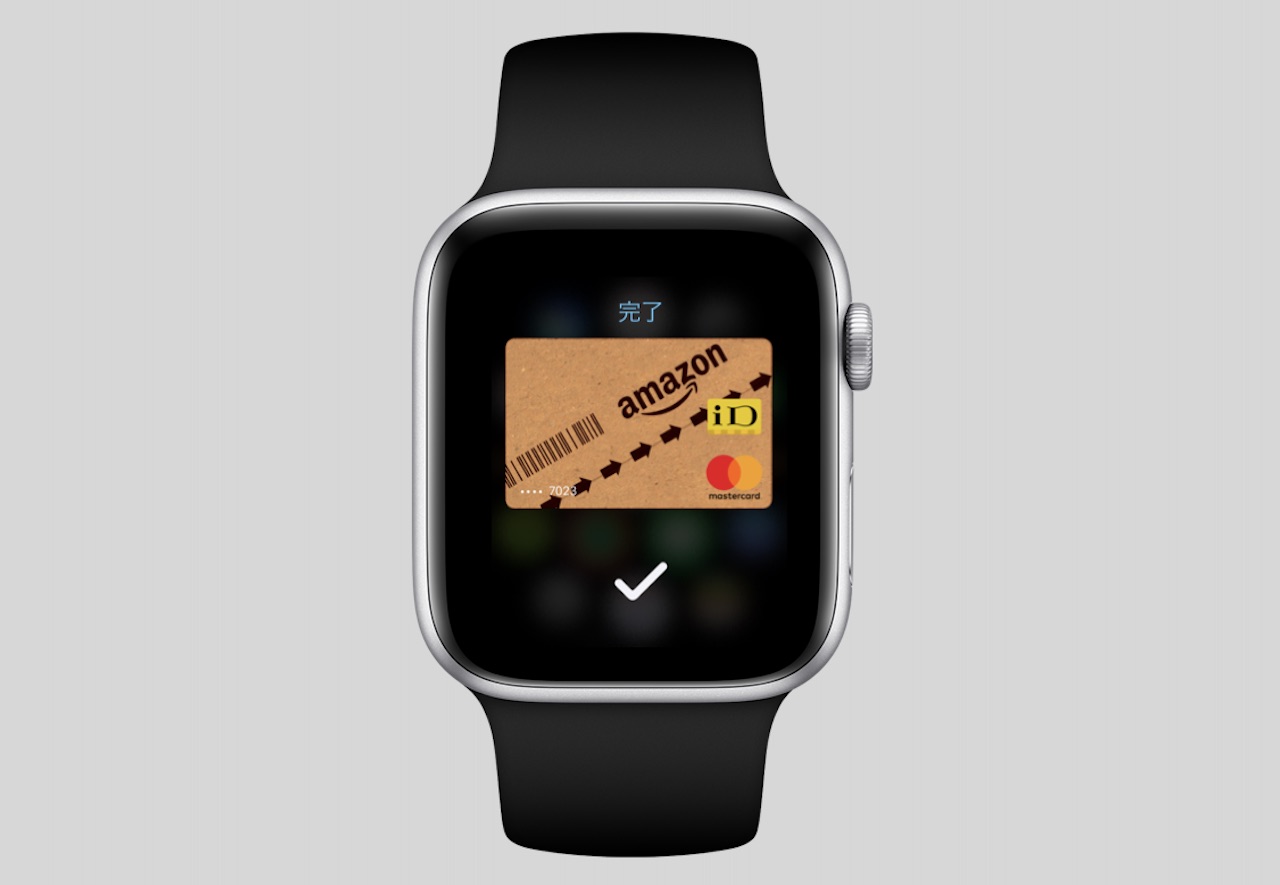
Apple Payを使うならApple Watchと相性が抜群と言えます!ApplePayと合わせて是非使ってほしいAppleWatchをおすすめする理由について、以下紹介をしていきたいと思います。
AppleWatchでApplePayの相性が良い理由
- 駅の改札は、AppleWatchをかざすだけで通過可能
- 支払いが”1Step”で完了(認証不要)
駅の改札は、AppleWatchをかざすだけで通過可能
交通機関を利用する時、AppleWatchの画面をかざすだけで、何の操作もすることなく、駅の改札を通過することが可能です。
通常、AppleWatchのApplePayを起動する時は、AppleWatch本体の「サイドボタンをダブルクリックする」操作が必要です。
ただし、AppleWatchのメインカード設定を「Suica」にして、【エクスプレスカードを有効にする】ことで、AppleWatchの画面をかざすだけで、駅の改札を通過することができます。
※改札以外にも、Suica対応の電子リーダーであればAppleWatch本体の操作は不要です
Suicaの【エクスプレスカードを有効にする】設定方法は、iPhoneの「Watch」アプリを起動し、「WalletとApplePay」→「My Suica」→エクスプレスカードを「オン」にするだけで完了です。


また、AppleWatchを使ったSuicaの関連記事を以下に記載していますので、気になる方はチェックしてみて下さい。


支払いが”1Step”で完了(認証不要)
AppleWatchを使ったApplePayの支払方法として、「サイドボタンをダブルクリックして画面をかざすだけ」の”1Step”の操作だけで、支払を完了することができます。
iPhoneでApplePayを利用するには、「サイドボタンをダブルクリック」→「生体認証(Touch ID or Face ID)」→「iPhoneを電子リーダーにかざす」という操作が必要です。
ただし、AppleWatchでApplePayを利用するには、Touch IDやFace IDの生体認証をする動作が不要な為、iPhoneを使ったApplePayよりもスムーズに電子決済をすることができます。
このTouch IDやFace IDの生体認証をする動作は、”ちょっとした動作”であることは間違いないですが、店頭や駅の改札時などで利用する時に、うまく認証されない(マスクをしている時など)ケースを避けることができますので、よりスムーズ・スピーディな支払いをすることができます。
また、iPhoneのApplePayと比べると、(AppleWatchは常に身に付けている為)iPhoneを取り出す操作が不要であることもAppleWatchでApplePayを使うメリットとも言えるでしょう。
まとめ:「Apple Pay」の使い方・設定方法|AppleWatchと相性が抜群!
以上、「Apple Pay」の使い方・設定方法についての紹介記事でした。
ApplePayなどのキャッシュレス化は、店舗はもちろんブラウザ上・アプリ上でも利用できる幅が拡がっています。AppleWatchもスマートウォッチの代表格と言えるほどメジャーな製品となってきましたので、使い方次第でますます”生活をより豊かに・便利に”してくれる製品だと思っています!
AppleWatchユーザーにおすすめアクセサリーについて、以下記事にも記載をしていますので、気になる方は参考にしてみて下さい。





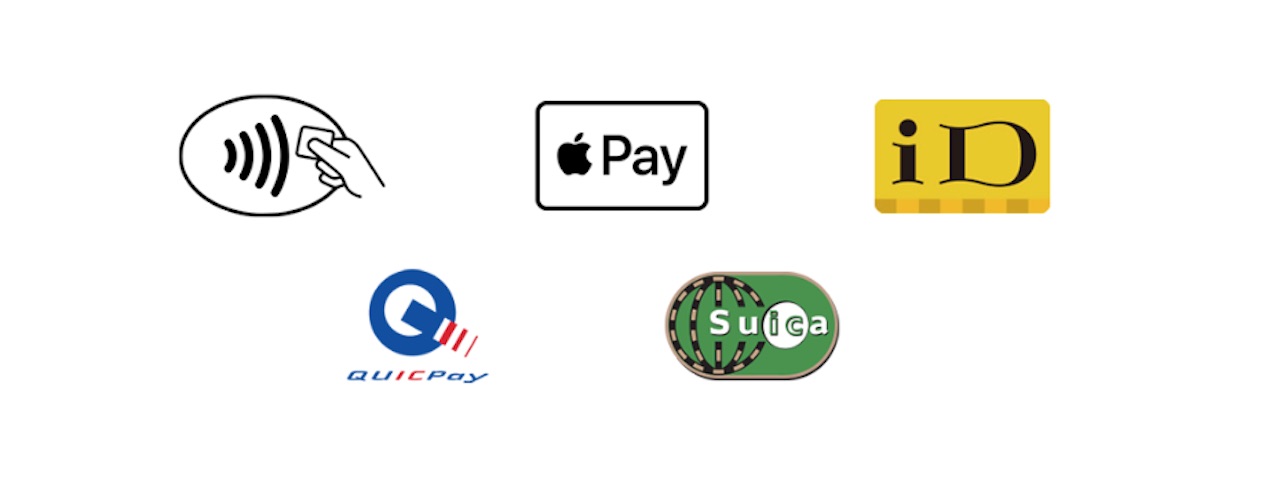
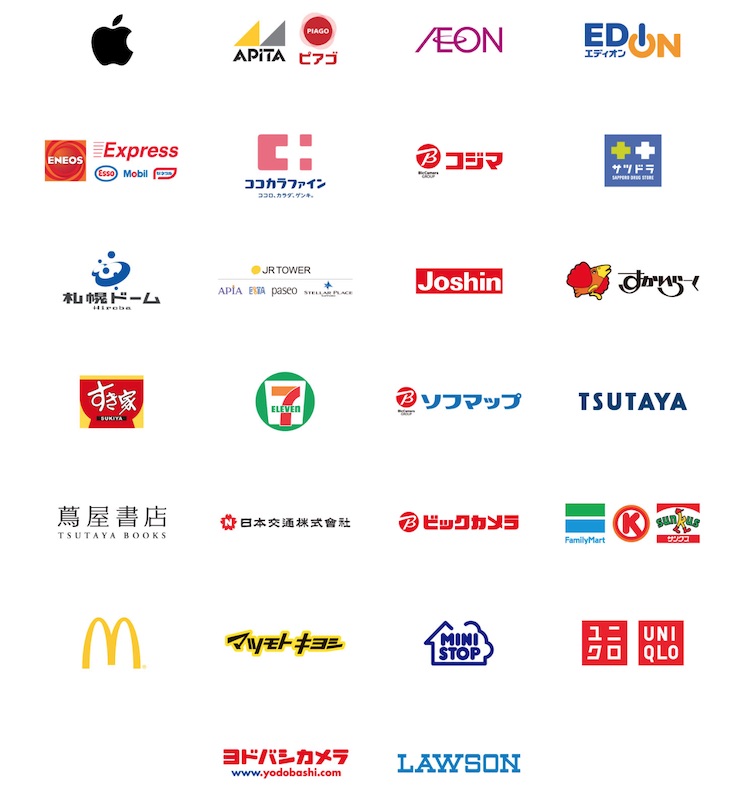

コメント